[2025] Cómo Quitar el Fondo de Video en CapCut Fácilmente
En la era moderna, donde la demanda de creación de videos y contenido digital ha aumentado drásticamente, mantenerse al día con las nuevas tendencias, especialmente en la edición de contenido de video, es fundamental. Una herramienta que te ayudará a atraer millones de espectadores a tu video al permitirte cambiar los fondos de video es nada menos que el removedor de fondos de CapCut. Varios motivos te instan a eliminar el fondo en CapCut.
Hoy te enseñaremos cómo eliminar el fondo en CapCut y te recomendaremos la mejor alternativa a CapCut.
Parte 1. ¿Qué es CapCut?
Antes de explicarte cómo eliminar el fondo en CapCut, es esencial comprender las credenciales de CapCut. CapCut es una herramienta completa de edición de video disponible para Android, iOS, Windows y la web. Con más de 500 millones de personas que han descargado el software de CapCut y una calificación de 4.4 en la App Store de Apple y Google Play, CapCut ocupa actualmente el segundo lugar en la categoría de editores y reproductores de video. CapCut es una de las mejores aplicaciones para editar rápidamente videos de alta calidad y de moda.
Usar la amplia biblioteca de materiales de edición de video para uso personal y comercial es bastante sencillo, y no necesitas pagar ni un centavo.
Parte 2. ¿Cómo eliminar el fondo en CapCut con pasos detallados?
Si quieres saber cómo eliminar el fondo en CapCut sin necesidad de utilizar el color verde, no necesitas hacer un gran esfuerzo para completar tu trabajo. En su lugar, seguir algunos pasos sencillos será suficiente para eliminar el fondo en CapCut.
Sigue la guía paso a paso a continuación para aprender cómo eliminar el fondo en CapCut.
Paso 1. Abre un navegador web, ve al sitio web oficial de CapCut y elige CapCut en el navegador.
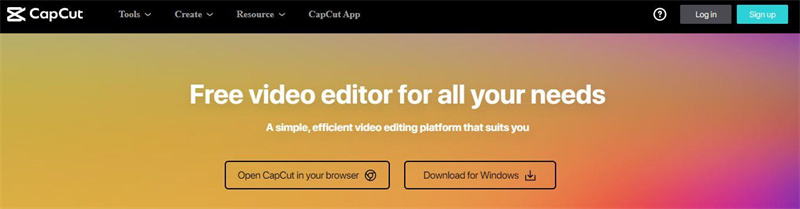
Paso 2. Ahora, puedes crear el video desde cero antes de eliminar el fondo haciendo clic en el ícono 'Crear'.
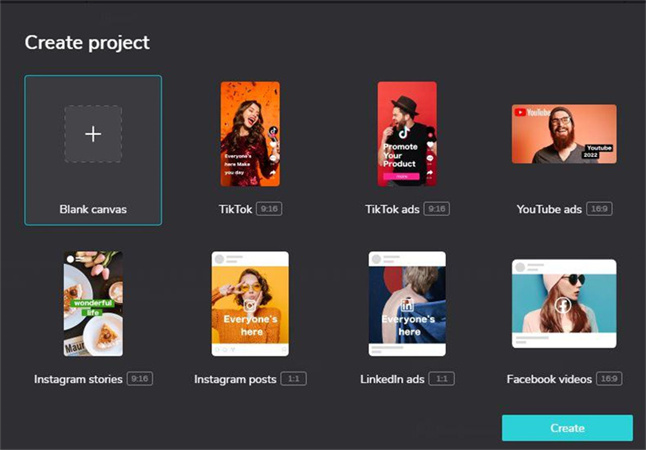
Paso 3. Puedes cargar el video desde Dropbox, un dispositivo local o Google Drive, o arrastrar el video a la línea de tiempo de CapCut.
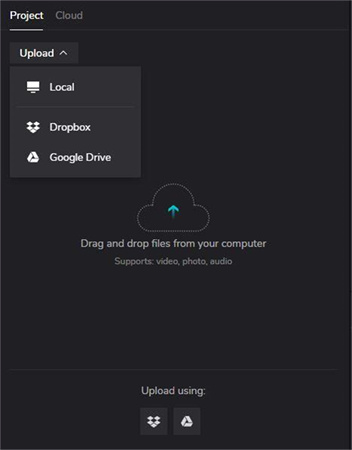
Paso 4. Después de cargar el video, debes hacer clic en la pista y editarla según tus deseos.
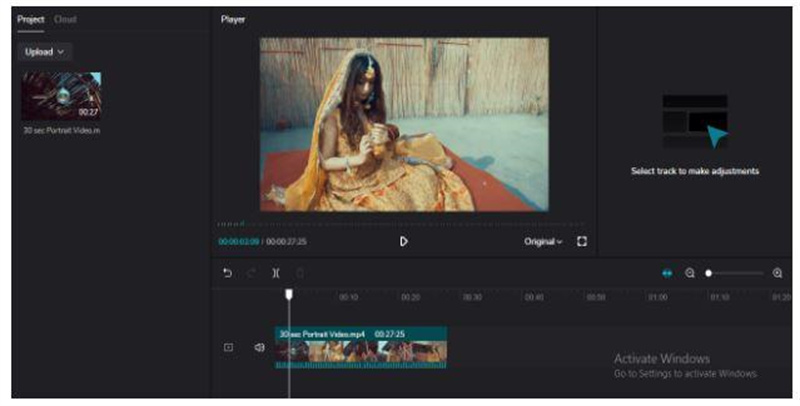
Paso 5. Toca el ícono de video y selecciona la función "Cutout" (Recorte). Esto te ayudará a optar por la eliminación de fondo en CapCut y te indicará lo que necesitas saber sobre cómo eliminar el fondo de un video en CapCut.
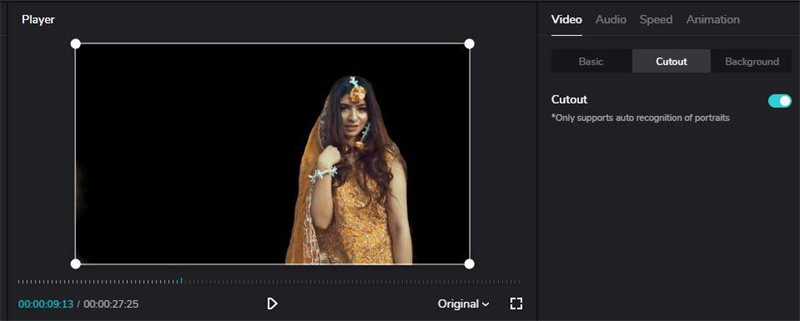
Parte 3. ¿Cómo agregar un fondo en CapCut después de los pasos de eliminación?
Después de aprender cómo eliminar el fondo de un video en CapCut, puedes reemplazarlo con el fondo que prefieras.
Además de ayudarte a eliminar el fondo en CapCut, esta herramienta también te permite agregar un nuevo fondo a tu video.
Paso 1. Puedes eliminar el fondo en CapCut después de revisar la guía mencionada anteriormente. Después de eliminar el fondo del video, haz clic en la opción de Video y luego en el ícono de 'background' (fondo).
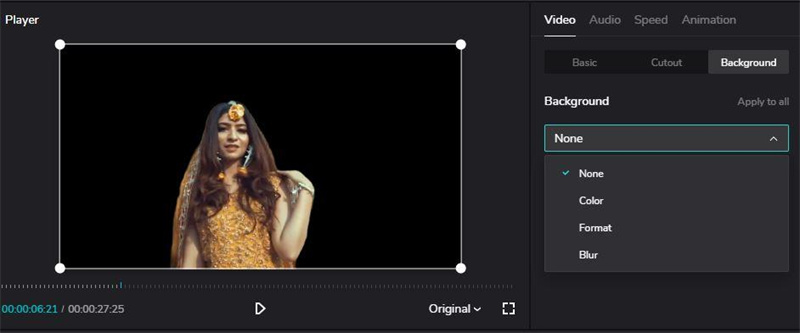
Paso 2. Al hacerlo, podrás seleccionar el fondo de video preferido entre las opciones de Desenfoque, Formato y Color.
Paso 3. Una vez que selecciones el color, formato o desenfoque preferido, se agregará el nuevo fondo de video a tu video.
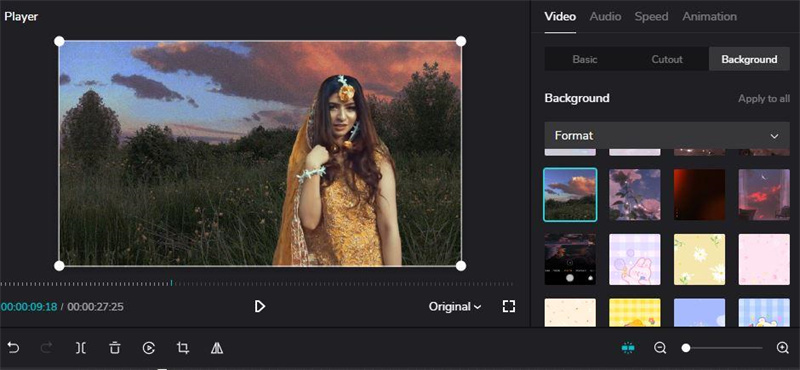
Parte 4. La mejor alternativa para eliminar el fondo de video con pasos sencillos: HitPaw Video Object Remover
Si bien usar el eliminador de fondo de CapCut es apropiado, a veces impide obtener los resultados deseados. Por ejemplo, CapCut solo te permite procesar un video a la vez, y tampoco es posible subir un video con una duración mayor a 15 minutos.
Por lo tanto, es esencial buscar una alternativa a CapCut para eliminar el fondo del video. HitPaw Video Object Remover cumple con todos los requisitos, ya que te permite eliminar simultáneamente múltiples fondos de video. Mientras borras el fondo del video, HitPaw Video Object Remover no afecta la calidad del video y también es posible procesar videos de mayor duración.
- Elimina el fondo del video en unos pocos clics
- Identifica y sigue automáticamente los movimientos del objeto mediante reconocimiento de inteligencia artificial
- El pincel de selección mágica te permite personalizar el área eliminada
- Ofrece una interfaz de usuario sencilla
- 100% seguro para PC
- No afecta la calidad de los videos
Características:
- Paso 1. Descarga e instalación
- Paso 2. Importa el video
- Paso 3. Elige el modo de relleno de fondo
- Paso 4. Previsualiza y exporta el video de pantalla verde
Descarga HitPaw Video Object Remover en tu ordenador.
Para cargar el video del cual deseas aplicar efectos de pantalla verde, haz clic en "Seleccionar archivo". Alternativamente, también puedes arrastrar el video al cuadro de edición.

Elige el modo de relleno de fondo que necesites en HitPaw Video Object Remover.

Relleno de pantalla verde: El video exportado tendrá los segmentos faltantes rellenados con una pantalla verde.

Además, también puedes probar la función de transparencia: el fondo de tu video se volverá transparente.

Previsualiza el efecto de eliminación y exporta el video a tu ordenador.

Parte 5. Preguntas frecuentes sobre la eliminación de fondo en CapCut
1. ¿Por qué no funciona la eliminación de fondo en CapCut?
Puedes usar la función de eliminación de fondo en CapCut, y la posibilidad de encontrar dificultades es mínima. Sin embargo, algunos usuarios se quejan de tener dificultades para utilizar la función de eliminación de fondo en CapCut.
El problema puede deberse a una versión desactualizada de CapCut, y si estás utilizando la herramienta basada en la web, una conexión a internet inestable puede ser la causa de este caos. Un virus en tu PC también puede ser el principal culpable de este problema; también puedes descartar la posibilidad de que un servidor de CapCut caído sea la causa principal del problema.
2. ¿Cómo elimino el color de fondo en CapCut?
Si no estás satisfecho con el color de fondo de tu video y deseas cambiarlo en CapCut, puedes hacerlo fácilmente. Solo necesitas importar el video a CapCut y luego seleccionar la función "Cutout" (Recorte).
Esto eliminará el fondo del video y luego puedes hacer clic en el ícono de fondo y seleccionar el color que deseas aplicar al fondo. Puedes probar varios colores, ya que CapCut admite agregar múltiples colores al fondo del video.
Conclusión
Esta publicación revela información valiosa sobre cómo eliminar el fondo en CapCut sin afectar las credenciales del video.
Además de ayudarte a utilizar la función de eliminación de fondo en CapCut, hemos enumerado las limitaciones de CapCut y discutido cómo HitPaw Video Object Remover podría ser una mejor opción. HitPaw Video Object Remover te permite procesar varios videos al mismo tiempo y es posible importar videos de mayor duración, lo cual, desafortunadamente, no se puede hacer en CapCut.






 HitPaw VikPea
HitPaw VikPea HitPaw VoicePea
HitPaw VoicePea

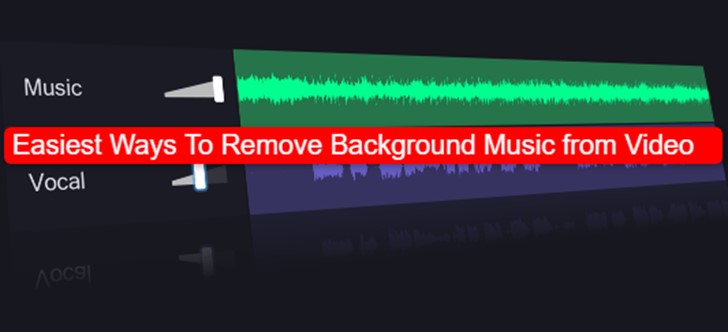

Compartir este artículo:
Valorar este producto:
Juan Mario
Redactor jefe
Trabajo como autónomo desde hace más de cinco años. He publicado contenido sobre edición de video, edición de fotos, conversión de video y películas en varios sitios web.
Más ArtículosDejar un comentario
Introduce tu opinión sobre los artículos de HitPaw